Comment résoudre le problème de l'explorateur de fichiers qui ne s'actualise pas automatiquement sur Windows ?
Problème: Bonjour. Quand j'essaie de créer un nouveau dossier dans l'explorateur de fichiers, il n'apparaît pas. Il me semble qu'il a cessé de s'actualiser automatiquement. Que puis-je faire ?
Réponse fournie
L'explorateur de fichiers est un outil intégré à Windows qui sert à naviguer et à gérer les fichiers et les dossiers qui se trouvent sur le disque dur de l'ordinateur ou sur des périphériques de stockage externes. Il permet aux utilisateurs de parcourir les fichiers, de les copier, de les déplacer et de les supprimer, de créer de nouveaux dossiers et de gérer les propriétés des fichiers.
Un problème fréquent auquel les utilisateurs peuvent être confrontés lors de l'utilisation de l'explorateur de fichiers est le fait que ce dernier ne s'actualise pas automatiquement. Par conséquent, quand les utilisateurs ajoutent, suppriment ou modifient des fichiers et des dossiers, les changements apportés risquent de ne pas apparaître immédiatement dans l'Explorateur de fichiers. Afin de visualiser les modifications apportées, les utilisateurs peuvent être amenés à actualiser manuellement la fenêtre en appuyant sur la touche F5 ou en cliquant sur l'icône d'actualisation.
Le fait que l'explorateur de fichiers ne s'actualise pas automatiquement peut avoir un certain nombre de conséquences sur les utilisateurs. Cette situation peut être source de confusion et de frustration pour les utilisateurs qui ne sont pas en mesure d'apercevoir les modifications apportées, ce qui entraîne des erreurs dans la gestion des fichiers. Ainsi, les utilisateurs risquent de supprimer un fichier qu'ils croyaient déjà supprimé, ou de copier ou de déplacer le fichier ou le dossier inapproprié vers un autre emplacement.
Plusieurs solutions sont envisageables pour résoudre le problème de rafraîchissement automatique de l'explorateur de fichiers. Une option consiste à actualiser manuellement la fenêtre en appuyant sur la touche F5 ou en cliquant sur l'icône d'actualisation. Une autre option possible est d'activer l'option «Développer jusqu'au dossier ouvert» dans le menu Options des dossiers, ce qui permet à l'Explorateur de fichiers d'actualiser automatiquement l'affichage lorsqu'un nouveau dossier est ouvert. L'effacement de l'historique de l'explorateur de fichiers, la désactivation de l'accès rapide et la réinitialisation du cache de l'explorateur de fichiers peuvent aussi contribuer à résoudre ce problème.
Dans le présent guide, vous allez trouver 6 procédures qui devraient vous permettre de réparer l'Explorateur de fichiers qui ne s'actualise pas automatiquement sur Windows. Si vous optez pour une solution automatique, vous avez la possibilité d'utiliser un outil de réparation tel que FortectMac Washing Machine X9. Il est capable de réparer la plupart des erreurs système, des BSOD, des fichiers corrompus, des problèmes de registre, ou d'effacer les cookies et le cache. Autrement, veuillez suivre les instructions ci-dessous, étape par étape.
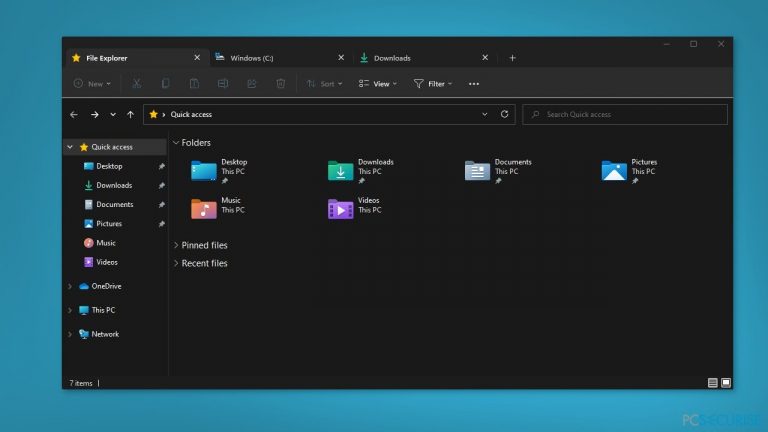
Solution 1. Redémarrer votre PC
Le redémarrage de votre PC permet de résoudre les problèmes de démarrage susceptibles d'entraîner des problèmes d'actualisation automatique de Windows ou d'autres problèmes affectant votre ordinateur.
- Cliquez sur Démarrer.
- Sélectionnez Marche/Arrêt dans le menu déroulant.
- Cliquez sur Redémarrer afin de redémarrer votre PC.
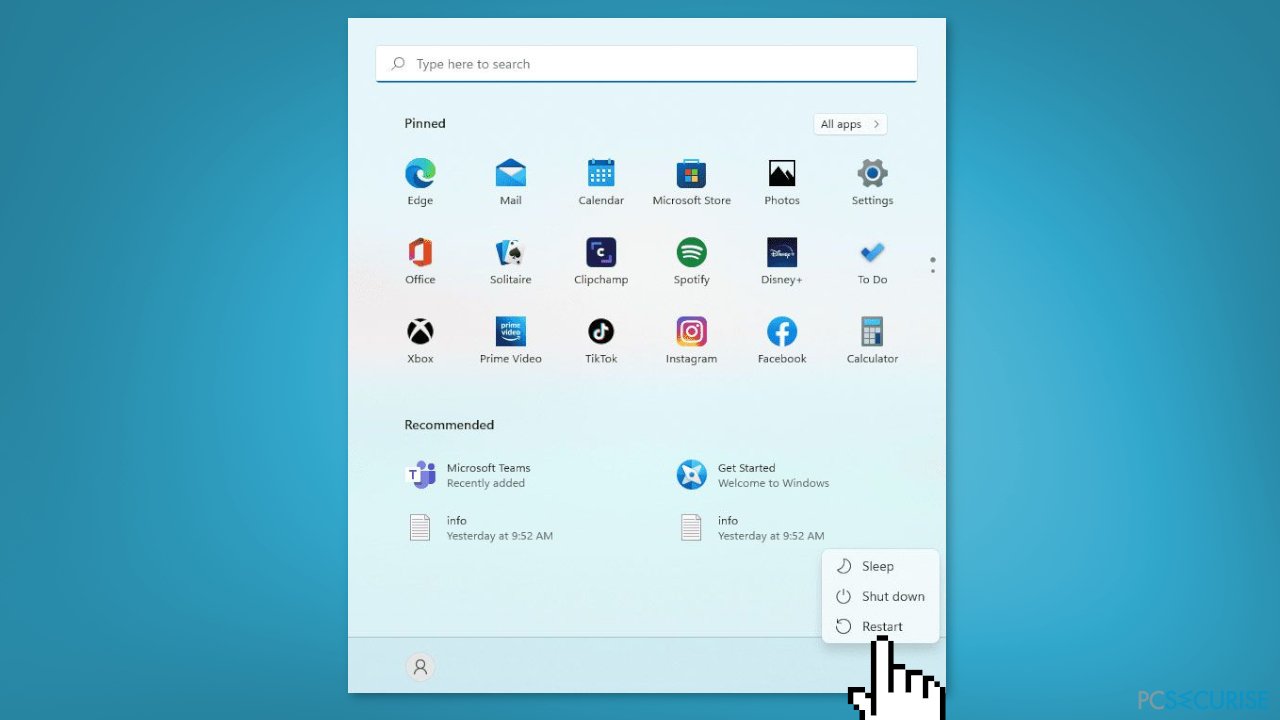
Solution 2. Installer les mises à jour de Windows
- Appuyez simultanément sur Windows + R pour lancer la boîte de dialogue Exécuter.
- Tapez ms-settings:windowsupdate dans la zone de texte et appuyez sur Entrée.
- Cliquez sur Rechercher des mises à jour.
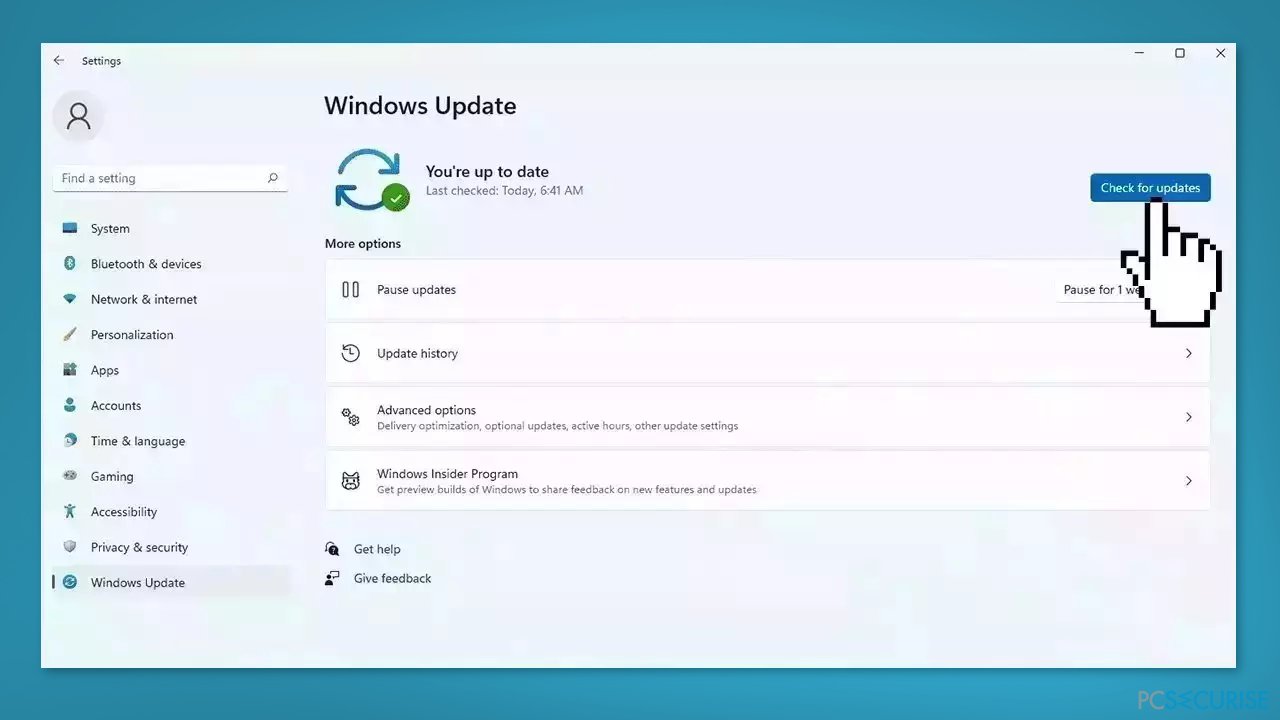
- S'il existe une nouvelle mise à jour, cliquez sur le bouton Télécharger et installer tout
- Une fois le processus terminé, redémarrez votre ordinateur puis vérifiez si le problème est résolu
Solution 3. Mettre à jour les Pilotes
Des pilotes obsolètes peuvent être à l'origine de ce problème. Si tel est le cas, vous pouvez automatiquement le résoudre grâce à DriverFix, qui analysera votre PC à la recherche de pilotes de périphériques manquants ou obsolètes. Ou bien vous pouvez aussi les mettre à jour manuellement :
- Ouvrez les paramètres.
- Sélectionnez Mise à jour et sécurité.
- Cliquez sur Windows Update.
- Cliquez sur Rechercher des mises à jour.
- Cliquez sur l’option Afficher les mises à jour facultatives.
- Cliquez sur l'onglet Mises à jour des pilotes.
- Sélectionnez le pilote que vous voulez mettre à jour.
- Cliquez sur le bouton Télécharger et installer.
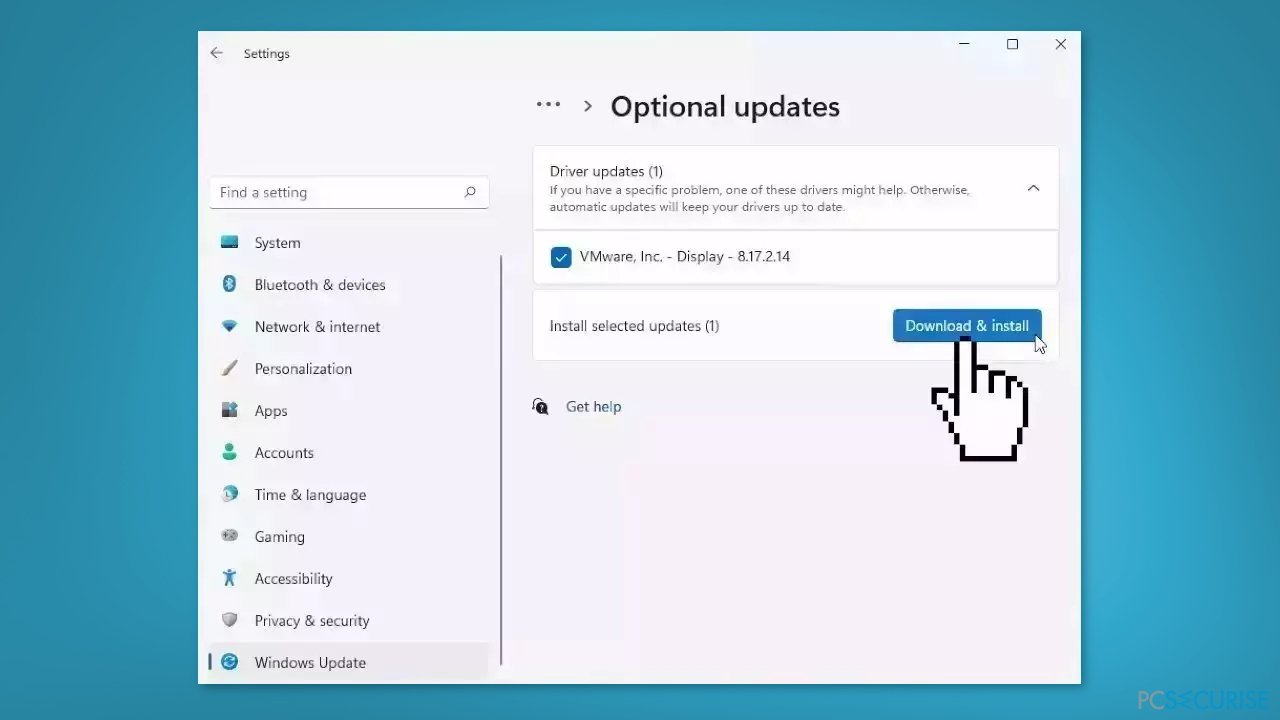
Si l'option Afficher les mises à jour facultatives ne s'affiche pas après la recherche de mises à jour, cela veut dire que Windows Update ne dispose pas de nouveaux pilotes ou de mises à jour pour d'autres produits à ce moment précis.
Solution 4. Effacer l'historique de l'explorateur de fichiers
- Ouvrez l'explorateur de fichiers et cliquez sur les trois points horizontaux.
- Cliquer sur Options dans la liste.
- Allez dans l'onglet Général et cliquez sur Confidentialité.
- Cliquez sur Effacer.
- Cliquez sur OK pour confirmer l'action.
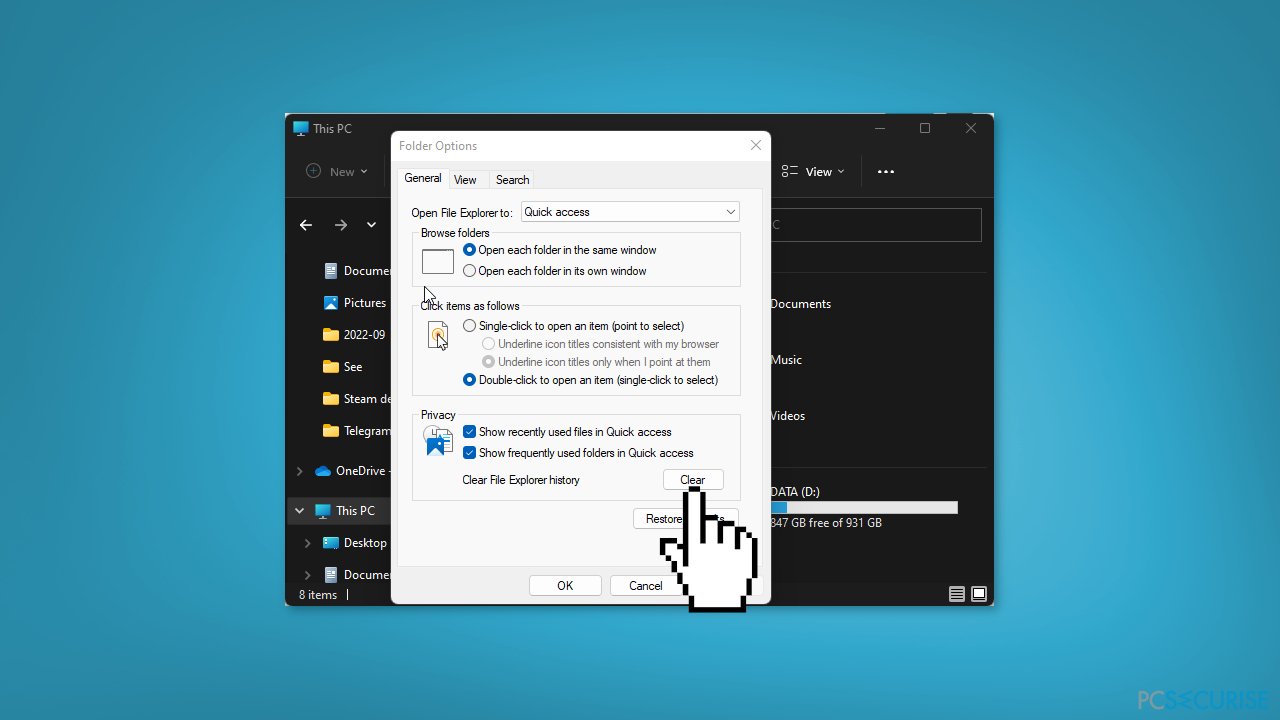
Solution 5. Exécuter netsh et winsock reset
- Cliquez sur Démarrer et saisissez cmd dans la barre de recherche.
- Cliquer avec le bouton droit de la souris sur Invite de commande.
- Choisissez Exécuter en tant qu'administrateur.
- Tapez les commandes suivantes et appuyez sur la touche Entrée après chacune d'entre elles :
netsh
winsock
reset
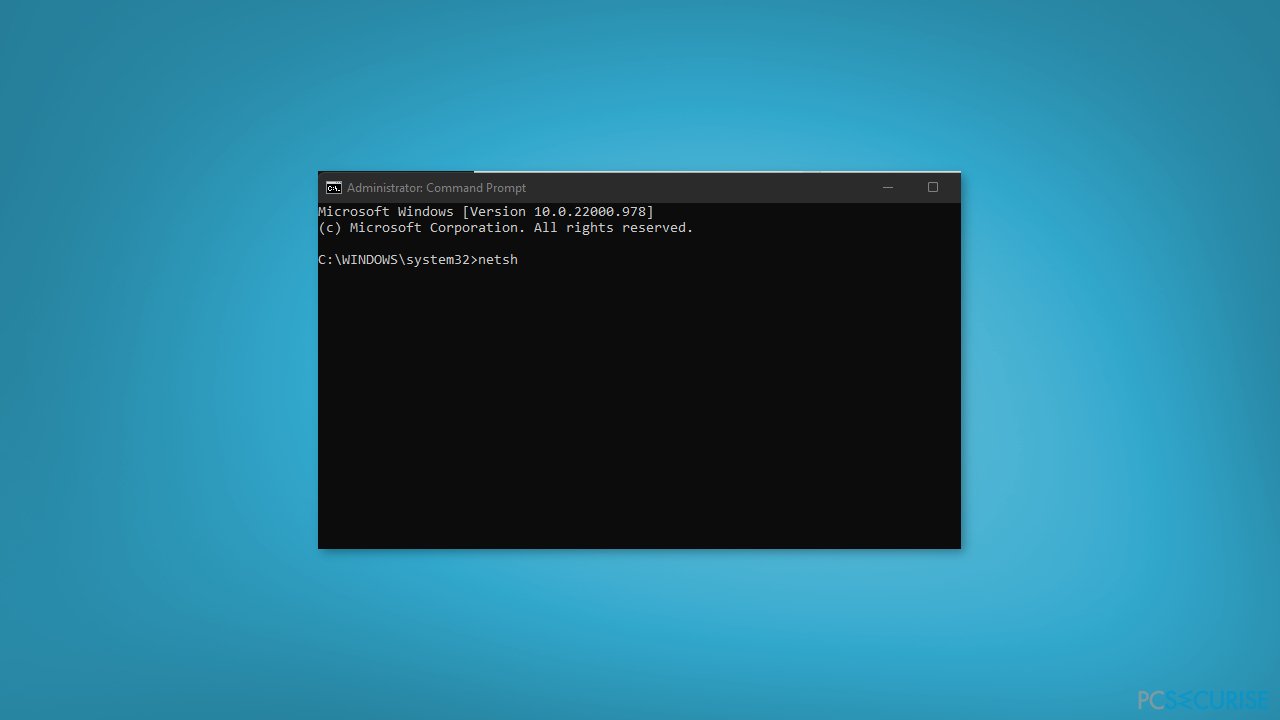
Solution 6. Créer un nouveau Compte Utilisateur
- Appuyez simultanément sur les touches Windows et X pour ouvrir le menu rapide.
- Dans la liste, sélectionnez l'Explorateur de fichiers.
- Cliquez sur l'onglet Affichage.
- Dans le coin supérieur droit de l'écran, cliquez sur Options.
- Cliquez sur l'onglet Affichage.
- Cochez la case Afficher les fichiers, dossiers et lecteurs cachés.
- Décochez la case de l'option Masquer les fichiers protégés du système d'exploitation.
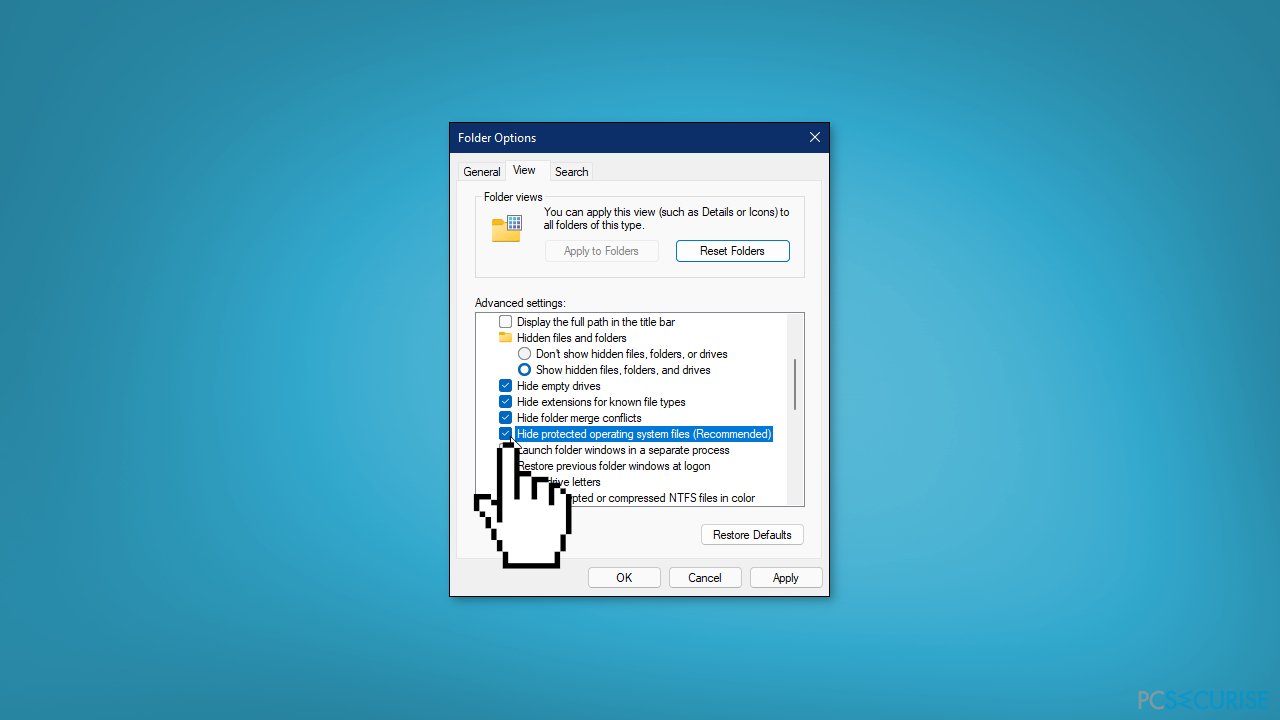
- Cliquez sur Oui pour confirmer l'action.
- Cliquez sur OK.
- Allez jusqu'au dossier suivant : C: Utilisateurs_Nomd'utilisateur(ancien)
- Cliquez sur le profil de l'ancien Nom d'utilisateur.
- Sélectionnez tous les fichiers et dossiers contenus dans le dossier de l'ancien Nomd'utilisateur (à l'exception de Ntuser.dat, Ntuser.dat.log et Ntuser.ini).
- Appuyez simultanément sur les touches Ctrl + C pour copier les dossiers sélectionnés.
- Allez jusqu'au dossier suivant : C: Utilisateurs_Nomd'utilisateur(Nouveau).
- Cliquez sur le Nouveau Nom d'Utilisateur.
- Appuyez simultanément sur les touches Ctrl + V pour coller les dossiers que vous avez copiés.
- Redémarrez votre PC.
- Connectez-vous avec votre nouveau profil par défaut.
Réparez vos erreurs automatiquement
L'équipe pcsecurise.fr essaye de faire de son mieux pour aider les utilisateurs à trouver les meilleures solutions pour éliminer leurs erreurs. Si vous ne voulez pas avoir des difficultés avec les techniques de réparation manuelles, veuillez utiliser le logiciel automatique. Tous les produits recommandés ont été testés et approuvés pas nos professionnels. Les outils que vous pouvez utiliser pour corriger l'erreur sont cités ci-dessous :
Protéger votre confidentialité en ligne grâce à un client VPN
Disposer d'un VPN est indispensable lorsqu'il s'agit de protéger la vie privée des utilisateurs. Les outils de suivi en ligne tels que les cookies peuvent être utilisés non seulement par les plateformes de réseaux sociaux et d'autres sites web, mais aussi par votre fournisseur d'accès Internet et par le gouvernement. Même si vous adoptez les paramètres les plus sûrs via votre navigateur web, vous pouvez toujours être suivi par des applications connectées à Internet. Par ailleurs, les navigateurs axés sur la protection de la vie privée comme Tor ne sont pas un choix optimal à cause de la réduction des vitesses de connexion. La meilleure solution pour préserver votre vie privée est d'utiliser Private Internet Access – restez anonyme et protégé en ligne.
Les outils de restauration des données peuvent éviter la perte permanente de fichiers
Un logiciel de restauration des données est l'une des solutions qui pourraient vous aider à restaurer vos fichiers. Lorsque vous supprimez un fichier, il ne disparaît pas dans le néant – il reste sur votre système tant qu'aucune nouvelle donnée n'est écrite dessus. Data Recovery Pro est un logiciel de restauration qui recherche les copies de travail des fichiers supprimés sur votre disque dur. Grâce à cet outil, vous pouvez éviter la perte de documents précieux, de travaux scolaires, de photos personnelles et d'autres fichiers essentiels.



Donnez plus de précisions sur le problème: "Comment résoudre le problème de l'explorateur de fichiers qui ne s'actualise pas automatiquement sur Windows ?"
Vous devez vous connecter pour publier un commentaire.